يضم مركز نشاط OneDrive الآن قوائم الإعدادات والإيقاف المؤقت
هل أنت مستخدم OneDrive(OneDrive) نشط ؟ إذا قمت مؤخرًا بتحديث OneDrive على Windows ، فربما تكون قد لاحظت بعض التغييرات الحقيقية في أيقونة علبة النظام. جلبت التحديثات الأخيرة لـ OneDrive و OneDrive for Business مركز نشاط(Activity Center) جديد بالكامل . استبدل مركز النشاط(Activity Center) هذا تمامًا قائمة النقر بزر الماوس الأيمن التي استخدمتها سابقًا بأيقونة علبة نظام OneDrive . في هذا المنشور ، قمنا بتغطية مركز النشاط(Activity Center) الجديد وكيفية الوصول إلى الميزات الموجودة في الإصدار الأخير.
مركز نشاط OneDrive
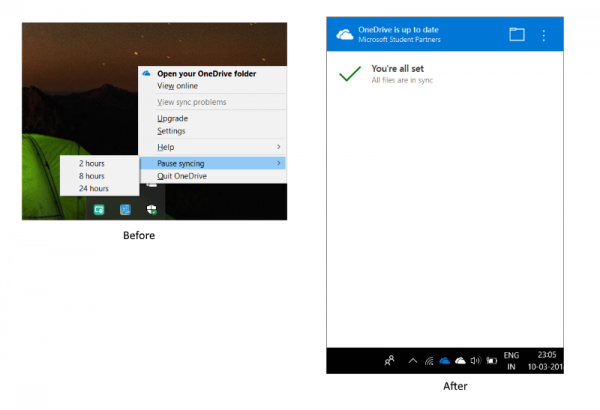
لا تزال معظم الميزات موجودة وقد تم نقلها قليلاً. سيؤدي النقر بزر الماوس الأيمن فوق رمز علبة النظام إلى فتح مركز النشاط(Activity Center) الآن . مركز النشاط(Activity Center) هو المركز لجميع أنشطتك ذات الصلة على OneDrive . يعرض لك حالة المزامنة الحالية والملفات الموجودة في قائمة الانتظار ليتم تحميلها أو تنزيلها من حساب OneDrive الخاص بك . أصبحت أي مشاكل في الاتصال أو المزامنة الآن جزءًا من مركز النشاط(Activity Center) .
يمكنك أيضًا الضغط على أيقونة المجلد لفتح مجلد OneDrive المرتبط على جهاز الكمبيوتر الخاص بك. إذا كنت ترغب في عرض حساب OneDrive الخاص بك من مستعرض ويب ، فيمكنك النقر فوق النقاط الثلاث والنقر فوق عرض عبر الإنترنت. (View Online.)إذا كنت قد استخدمت Dropbox من قبل ، فقد تكون على دراية بمركز نشاط(Activity Center) مشابه وكيف يعمل.
الآن عند الوصول إلى الإعدادات وقائمة الإيقاف المؤقت ، يمكن الآن الوصول إلى هذه الميزات عن طريق النقر على النقاط الثلاث في مركز النشاط(Activity Center) . يمكنك فتح الإعدادات من هنا أو تحديد مدة لإيقاف المزامنة مؤقتًا. علاوة على ذلك ، هناك أيضًا خيار لإنهاء OneDrive . بشكل أساسي(Basically) ، يمكن الآن الوصول إلى جميع الخيارات التي كانت متاحة في قائمة النقر بزر الماوس الأيمن من النقاط الثلاث. تحقق من لقطة الشاشة للمقارنة.
لا يمكن الوصول إلى مركز نشاط(Activity Center) OneDrive ؟
هل(Are) أنت غير قادر على فتح مركز النشاط(Activity Center) حتى بعد تحديث جهاز الكمبيوتر الخاص بك؟ ربما ، قد تكون هناك بعض المشاكل مع التحديثات. يمكنك حل هذه المشكلة عن طريق إلغاء تثبيت OneDrive وإعادة تثبيته مرة أخرى على جهاز الكمبيوتر الخاص بك.
اذهب إلى الإعدادات(Settings) ، ثم التطبيقات(Apps) . ابحث الآن عن Microsoft OneDrive واضغط(Microsoft OneDrive) على زر إلغاء التثبيت.

الآن ، انقر هنا(here) لتنزيل إعداد OneDrive . اتبع الإعداد لتثبيت OneDrive ثم قم بتسجيل الدخول باستخدام حساب Microsoft(Microsoft Account) الخاص بك .
من المحتمل أن يؤدي هذا إلى إصلاح جميع المشكلات في OneDrive ، وستتمكن من الوصول إلى مركز النشاط(Activity Center) .
كان هذا تحديثًا رئيسيًا تمامًا ، وهو ينطبق على كل من حسابات OneDrive و OneDrive for Business . يظل التمييز بين OneDrive و OneDrive for Business كما هو. يتم عرض أيقونة OneDrive(OneDrive) باللون الأبيض و OneDrive for Business باللون الأزرق الكلاسيكي. السبب وراء هذا التحديث هو أجهزة تعمل باللمس. يسهّل التحديث استخدام OneDrive على الأجهزة التي تعمل باللمس.
Related posts
شرح Microsoft OneDrive Privacy Settings and Policy
OneDrive Backup tab مفقود من Settings في Windows 11/10
Resume or Pause OneDrive sync عندما يكون الجهاز على شبكة مقاسة
كيفية تمكين أو تعطيل Windows Security Center في Windows 10
تعطيل الإخطارات OneDrive عند مزامنة التوقف تلقائيا
onedrive vs Google Drive - وهو أفضل Cloud Service؟
Make OneDrive متابعة المزامنة عند تشغيل Battery Saver Mode
إزالة Move إلى OneDrive من Context Menu في Windows 10
أفضل Microsoft OneDrive Tips and Tricks لاستخدامها مثل Pro
كيفية إلغاء ربط أو استبعاد أو إزالة مجلد من OneDrive في Windows 11/10
إنشاء ملفات مكررة مع computer name
كيفية الحد من النطاق الترددي المستخدم من قبل OneDrive and Dropbox
كيفية استعادة الإصدار السابق من Document في OneDrive
كيفية إيقاف تشغيل OneDrive على هذا day notification على Windows 10
Fix Make بالتأكيد يعمل OneDrive على جهاز الكمبيوتر الخاص بك، ثم حاول مرة أخرى
قد لا يوجد هذا العنصر أو لم يعد متاحا - خطأ onedrive
كيفية إضافة إعدادات Sync OneDrive في Local Group Policy Editor
ون درايف Error 0x80070194 وخرجت وcloud file provider بشكل غير متوقع
هناك مشكلة في حسابك: OneDrive ل Business error
يعرض onedrive Personal Vault لغة خاطئة
